Bạn đã bao giờ thắc mắc về chức năng của bộ nhớ tạm trong máy tính của mình? Một trong những phần quan trọng cần nhắc đến chính là clipboard. Cùng khám phá xem clipboard là gì và cách truy cập vào nó trên Windows 10 thông qua bài viết này của hệ thống sửa laptop chuyên nghiệp Dlz Tech nhé.
Clipboard là gì?
Clipboard, hay bộ nhớ tạm, là một không gian lưu trữ tạm thời trong hệ thống máy tính giúp quản lý dữ liệu được sao chép hoặc cắt từ các ứng dụng. Khi bạn thực hiện các hành động như copy hay cut, thông tin được lưu trữ trong clipboard cho phép bạn có thể dán (paste) chúng ở bất kỳ đâu. Clipboard được duy trì trong bộ nhớ RAM và có một giới hạn về số lượng thao tác mà nó có thể ghi nhớ, thường là 25 thao tác gần nhất. Điều thú vị là bạn vẫn có thể xem lại thông tin đã lưu ngay cả khi khởi động lại máy tính. Hãy cùng tìm hiểu thêm về cách truy cập clipboard trên Windows 10 nhé!
Cách mở clipboard trên máy tính Windows 10
Tính năng clipboard không chỉ giúp bạn lưu trữ thông tin mà còn cho phép bạn dễ dàng truy xuất và sử dụng lại dữ liệu đã lưu. Tuy nhiên, trước tiên bạn cần kích hoạt tính năng Clipboard History. Cách thực hiện như sau:
- Bước 1: Mở Settings → Chọn System
- Bước 2: Tìm và chọn Clipboard ở thanh bên trái → Kích hoạt Clipboard History bằng cách chọn ON
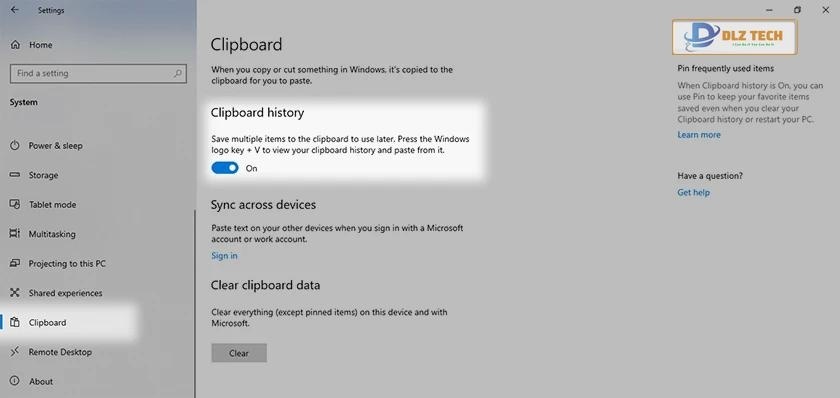
Sau khi đã bật thành công, để mở clipboard trong Windows 10, bạn làm theo các bước sau:
- Bước 1: Nhấn tổ hợp phím Windows + V để mở cửa sổ Clipboard History.
- Bước 2: Nhấp vào phần nội dung mà bạn muốn sử dụng.
Cách ghim nội dung trong Clipboard
Để đảm bảo nội dung quan trọng không bị xóa, bạn có thể ghim nó lại trên clipboard:
- Bước 1: Nhấn Windows + V để mở cửa sổ lịch sử Clipboard.
- Bước 2: Tìm nội dung bạn muốn ghim → Nhấp vào biểu tượng ba chấm → Chọn Pin.
Sau khi ghim, bạn có thể dễ dàng truy cập vào thông tin đó bất cứ lúc nào, ngay cả khi tắt máy hay xóa hết dữ liệu trên clipboard.
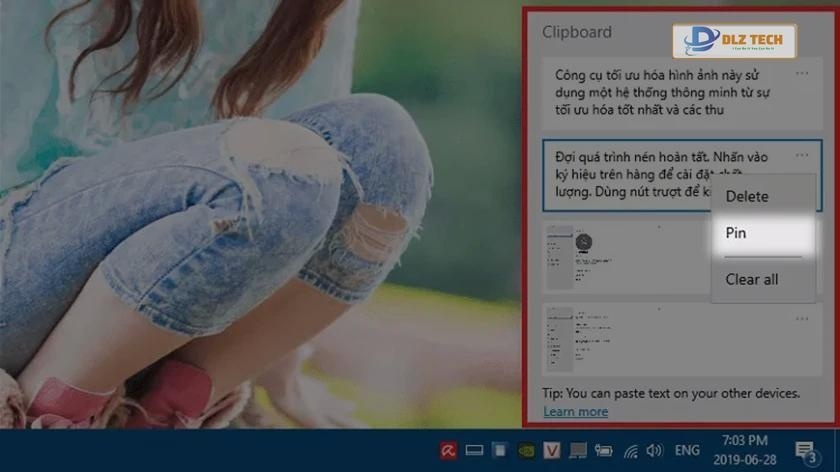
Cách xóa clipboard trên máy tính Windows 10
Khi bạn muốn xóa nội dung trên clipboard, có hai lựa chọn cho bạn:
- Bước 1: Nhấn Windows + V để mở cửa sổ lịch sử Clipboard.
- Bước 2: Nhấp vào biểu tượng ba chấm bên cạnh mục bạn muốn xóa và chọn một trong hai tùy chọn:
- Delete: Xóa mục đã chọn.
- Clear All: Xóa toàn bộ nội dung trên clipboard (trừ những mục được ghim).
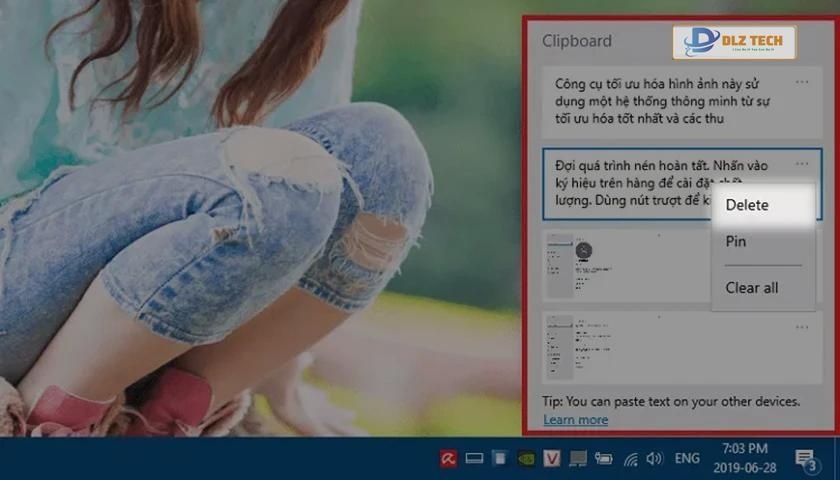
Đồng bộ clipboard giữa các thiết bị
Để đồng bộ hóa clipboard giữa các thiết bị Windows, bạn thực hiện như sau:
- Bước 1: Truy cập vào Settings → System → Clipboard.
- Bước 2: Tại mục Sync across devices, chọn Sign In và đăng nhập bằng tài khoản Microsoft của bạn.
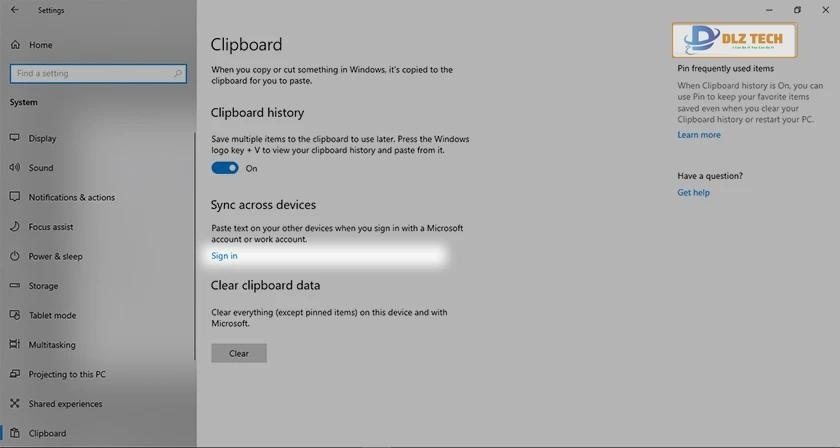
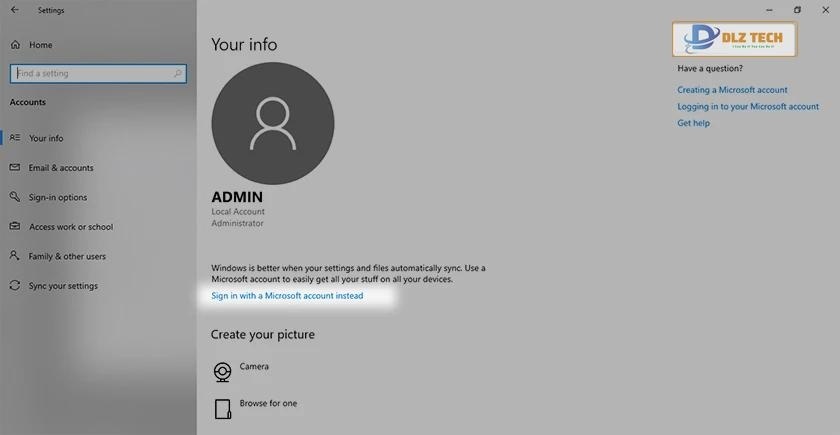
- Bước 3: Nhập thông tin tài khoản Microsoft của bạn để thực hiện đồng bộ.
- Bước 4: Một mã xác minh sẽ được gửi về email Microsoft của bạn. Nhấn Get Started tại mục Sync across devices.
- Bước 5: Chọn hình thức đồng bộ:
- Automatically sync text that I copy: tự động đồng bộ hóa dữ liệu.
- Never automatically sync text that I copy: không tự động đồng bộ hóa dữ liệu.
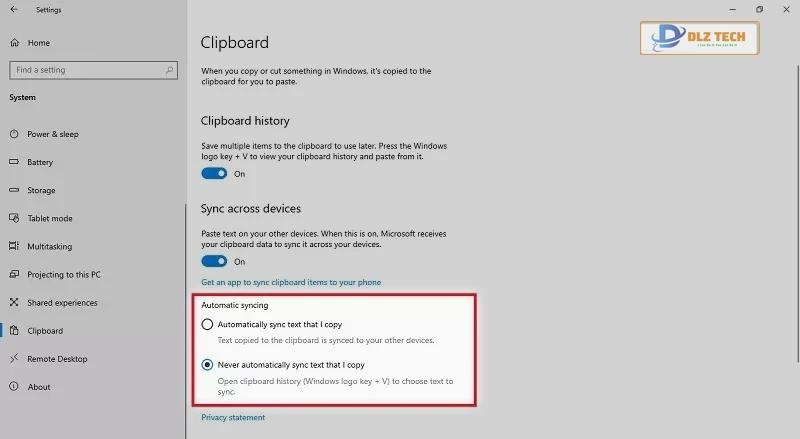
Thông qua bài viết này, bạn đã nắm được các cách thức mở, ghim và xóa Clipboard trên Windows 10. Hãy áp dụng những thông tin trên để tăng cường hiệu quả làm việc của mình nhé!
Tác Giả Minh Tuấn
Minh Tuấn là một chuyên gia dày dặn kinh nghiệm trong lĩnh vực công nghệ thông tin và bảo trì thiết bị điện tử. Với hơn 10 năm làm việc trong ngành, anh luôn nỗ lực mang đến những bài viết dễ hiểu và thực tế, giúp người đọc nâng cao khả năng sử dụng và bảo dưỡng thiết bị công nghệ của mình. Minh Tuấn nổi bật với phong cách viết mạch lạc, dễ tiếp cận và luôn cập nhật những xu hướng mới nhất trong thế giới công nghệ.
Thông tin liên hệ
Dlz Tech
Facebook : https://www.facebook.com/dlztech247/
Hotline : 0767089285
Website : https://dlztech.com
Email : dlztech247@gmail.com
Địa chỉ : Kỹ thuật Hỗ Trợ 24 Quận/Huyện Tại TPHCM.







